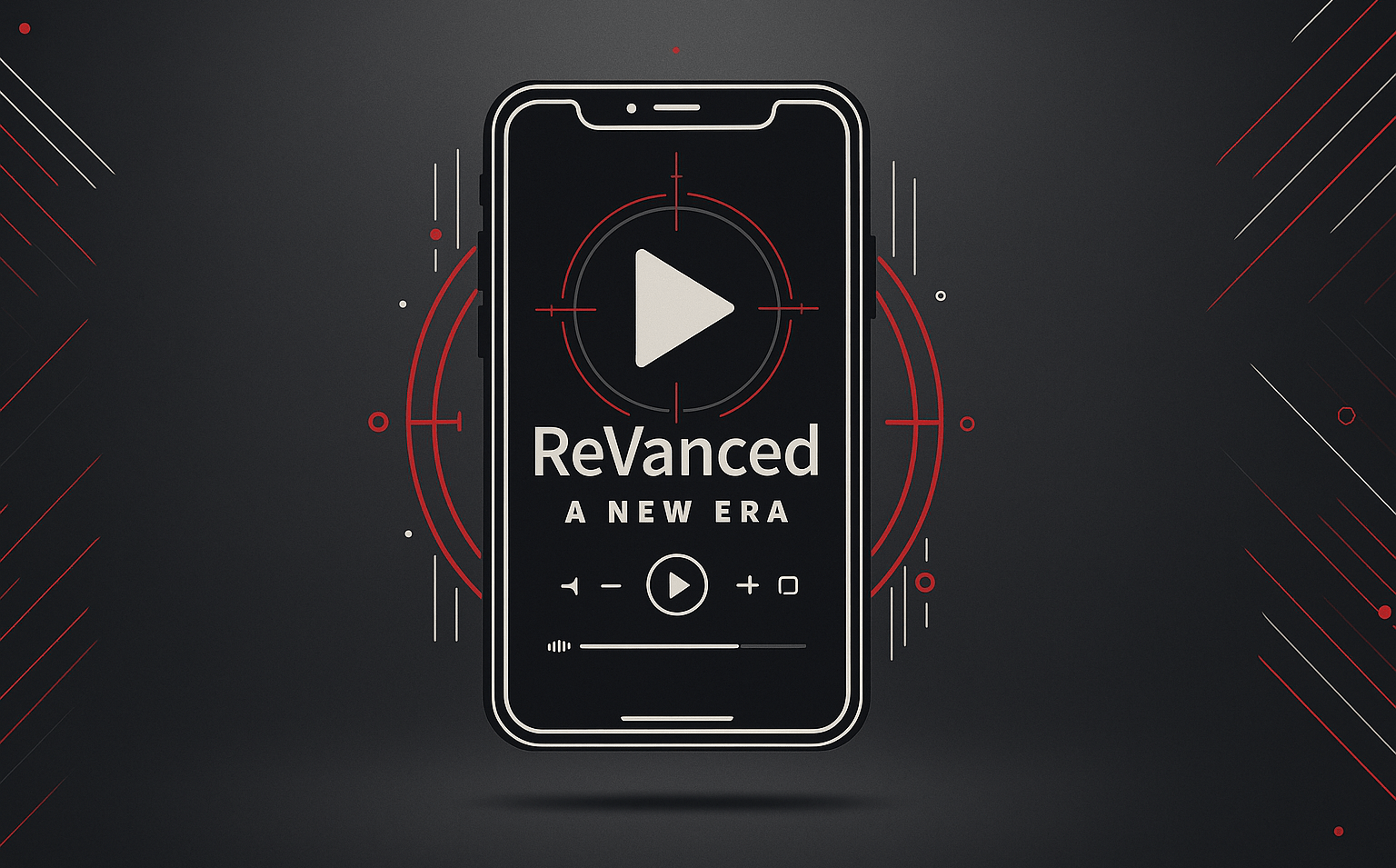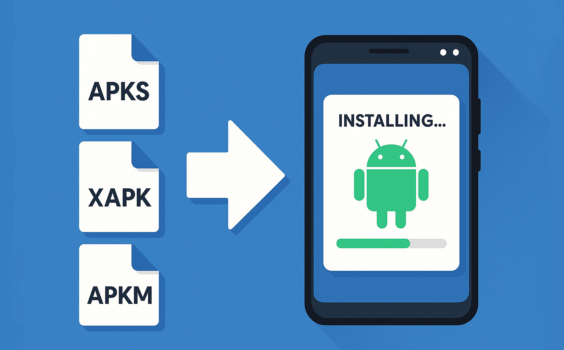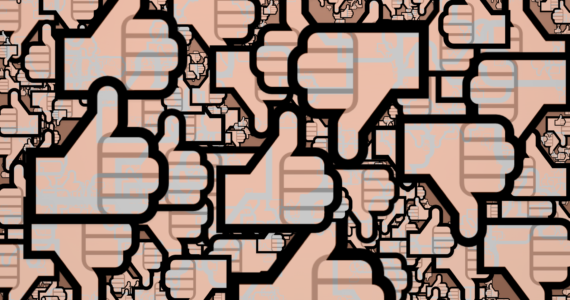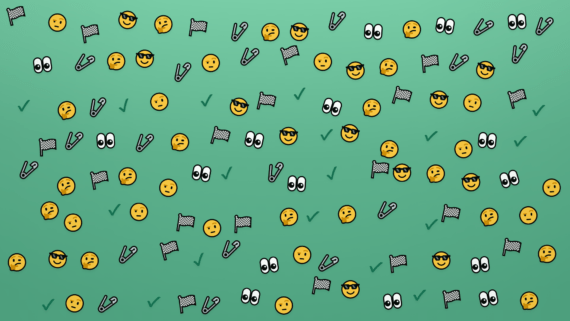В 2022 году на фоне юридических претензий была закрыта неофициальная модификация приложения YouTube — YouTube Vanced. Соответствующее объявление появилось в Twitter-блоге разработчиков.
«Нас попросили изменить логотип и удалить все ссылки, связанные с продуктами YouTube», — рассказал администратор команды Vanced журналистам The Verge.
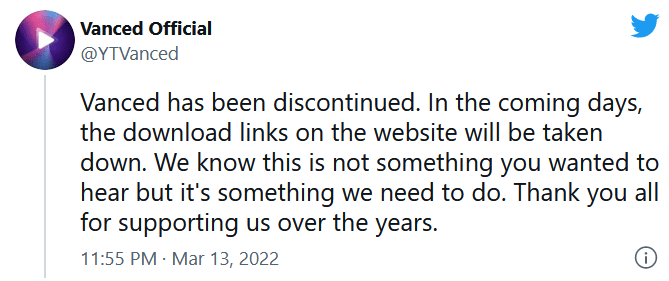
Заявление команды Vanced о прекращении работы в 2022 году. Причиной решения стали юридические претензии от Google.
После закрытия популярного YouTube Vanced многие пользователи начали искать альтернативу. Одним из самых заметных преемников стал ReVanced — модифицированная версия YouTube, предлагающая все основные функции Vanced и даже больше.
Основные преимущества ReVanced
- Блокировка рекламы – избавляет от раздражающих рекламных вставок.
- Фоновое воспроизведение – позволяет слушать видео с выключенным экраном.
- Настраиваемый интерфейс – возможность включать или отключать различные элементы.
- СпонсорБлок – пропускает спонсорские вставки в видео.
- Поддержка подписки YouTube Premium – включает премиум-функции без необходимости покупки подписки.
- Открытый исходный код – возможность гибкой настройки и доработки.
Как установить ReVanced?
Есть 2 варианта установки:
- С установкой всего через ReVanced Manager.
- Вариант с ручной установкой отдельных приложений.
Настройка через ReVanced Manager →
Так как ReVanced Manager – это по сути загрузчик, процесс установки будет заключатся в загрузке и установке необходимых пропатченных приложений YouTube и YouTube Music.
Установка необходимых инструментов (перед началом убедитесь, что у вас есть):
- Оригинальное приложение YouTube (установленное из Google Play).
- ReVanced Manager – это приложение, позволяющее установить все необходимое.
Настраиваем YouTube с помощью ReVanced Manager
- Удаляем старый VancedMicroG/mMicroG, если был ранее установлен.
- Установите ReVanced Manager.
- Запустите его и установите приложение MicroG.
- После установите ReVanced YouTube/ReVanced YouTube Music.
- Откройте установленный MicroG и добавьте в него свой гугл аккаунт.
- Открываем и пользуемся установленными ReVanced YouTube/ReVanced YouTube Music.
В разделе ReVanced Settings можно включить или отключить различные функции, адаптируя приложение под свои потребности.
Настройка всего вручную →
- Удаляем старый VancedMicroG/mMicroG, если был ранее установлен. На некоторых прошивках нужно сначала удалить аккаунты добавленные этим MicroG (в настройках телефона), с последующей очисткой данных MicroG.
- Устанавливаем последнюю версию ReVanced GmsCore с сайта.
- Перезагружаем телефон.
- Устанавливаем исправленный ReVanced YouTube/ReVanced YouTube Music для работы с новым ReVanced GmsCore.
- Заходим в ReVanced GmsCore, открываем первый пункт Проверка работоспособности, идём в самый низ и нажимаем на пункт Оптимизация питания, там ставим режим Без ограничений, или похожее, так как на разных прошивка по разному.
- Добавляем свой Гугл аккаунт в ReVanced GmsCore.
На новых версиях GmsCore добавили отдельно кнопку входа для Huawei, или других вендоров без гугл сервисов. Если появляется ошибка «Не удается соединиться с серверами Google», снова идём в GmsCore во второй пункт Аккаунты Google и убираем там галочку Аутентификация через регистрацию устройства (она будет там 3-я). - Перезагружаем телефон (необязательно но желательно).
- Открываем и пользуемся ReVanced YouTube/ReVanced YouTube Music.
Если появилось окно «Проверка не удалась» в ReVanced YouTube то ждём 10 секунд, внизу появится кнопка «Пропустить», нажимаем ее. Это окно появится ещё раз, также жмём «Пропустить», больше оно не появится.
Заключение
ReVanced – достойный преемник Vanced, который предлагает даже больше возможностей. Несмотря на немного сложную установку, он остаётся лучшим решением для тех, кто хочет использовать YouTube без рекламы и с дополнительными функциями.
Если вас не пугает процесс установки, ReVanced – это лучший выбор для замены Vanced!